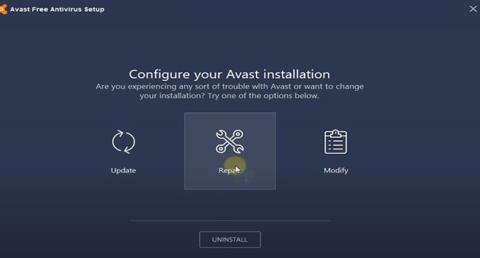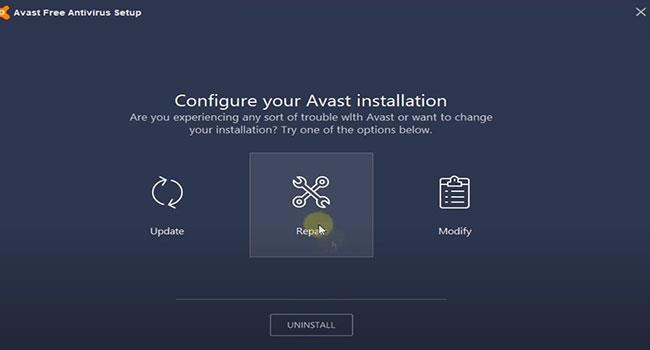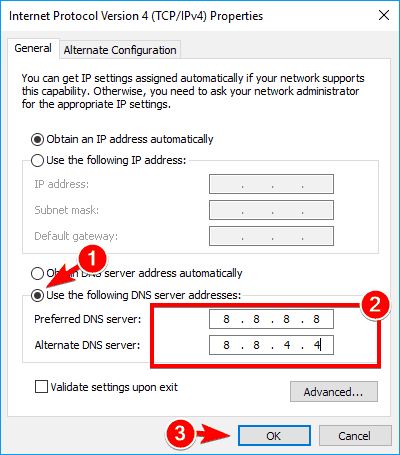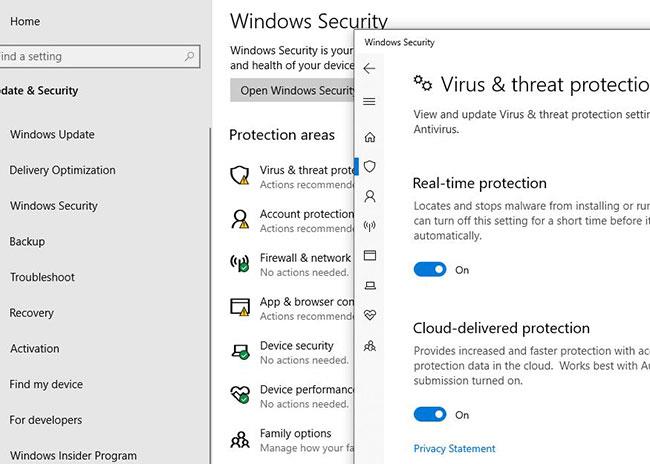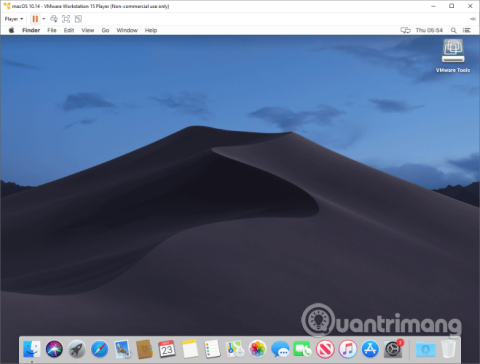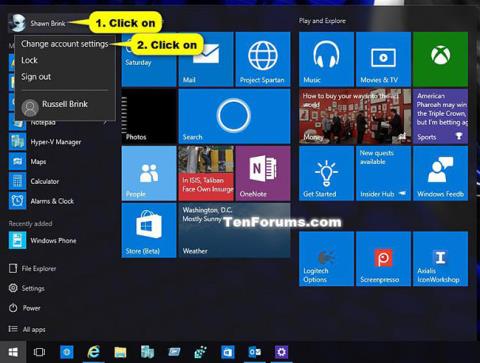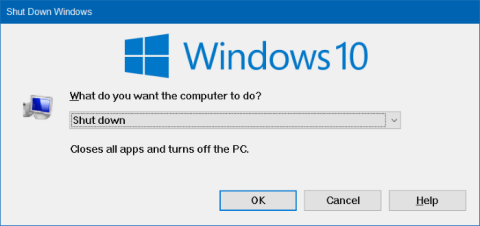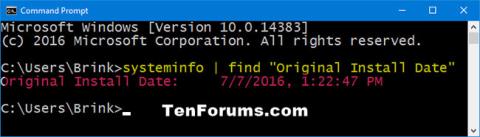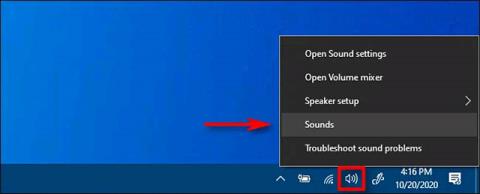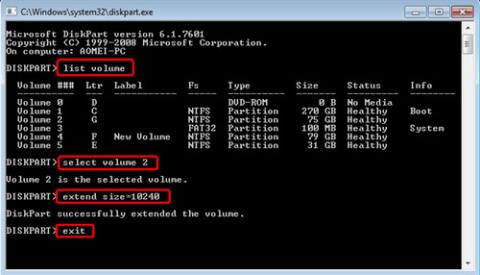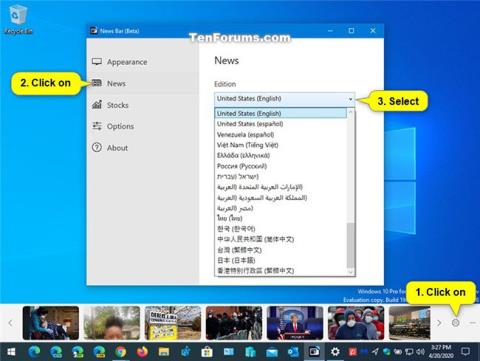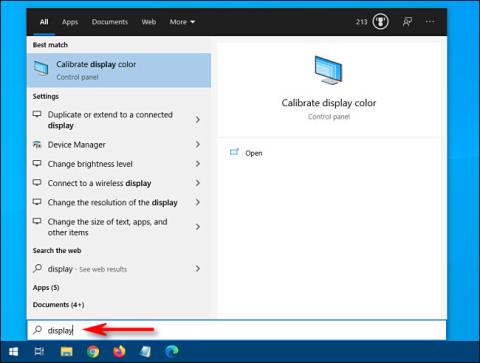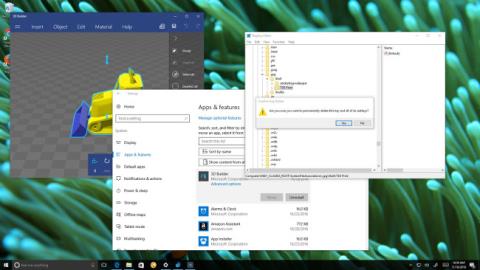Avast Antivirus, en av de mest populære gratis antivirusprogramvarene for Windows 10, hjelper med å beskytte PC-en din mot skadelig programvare og spyware gratis. Avast Antivirus er fullt kompatibel med den nyeste Windows 10, men noen feil kan fortsatt oppstå.
Et lite antall brukere rapporterte at Avast antivirusprogramvare forårsaket svart skjerm eller ikke åpnet feil på Windows 10.
Det kan skyldes en feil installasjon av Avast, manglende eller ødelagte filer, eller at Avast Antivirus-tjenesten ikke fungerer som den skal, noe som gjør at Avast ikke åpnes på Windows 10.
Nedenfor er de vanligste problemene rapportert av brukere samt deres respektive løsninger.
Avast Antivirus-feil åpnes ikke
Hvis du ikke kan åpne Avast-applikasjonen på Windows 10, er det sannsynlig at filene mangler eller er ødelagt. Å reparere Avast Free Antivirus er sannsynligvis en god løsning for å fikse problemet.
Løsning 1
1. Åpne Kontrollpanel .
2. Rull ned og gå til delen Programmer og funksjoner .
3. Finn og velg Avast Antivirus , klikk deretter Endre,
4. Dette vil åpne Avast-innstillingene og tillate oppdatering, reparasjon eller modifisering av applikasjonen.
5. Klikk på Reparer , deretter vil Avast antivirusprogramvare bli gjenopprettet til fabrikkinnstillingene og alle filene tilbakestilles til standardversjonen. Med denne metoden vil forhåpentligvis Avast antivirusprogramvare kjøres.
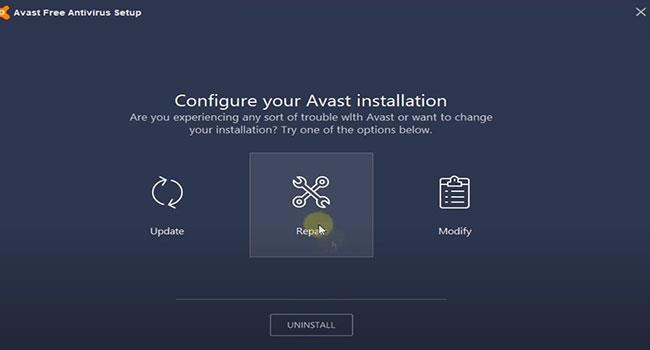
Å reparere Avast Free Antivirus er sannsynligvis en god løsning for å fikse problemet
Løsning 2
1. Åpne ledetekst med administratorrettigheter .
2. Skriv inn kommandoen winmgmt /verifyrepository og trykk Enter-tasten.
3. Her, hvis det ikke oppdages noe problem med WMI-depotet, må du skrive winmgmt /resetrepository og trykke Enter. Hvis du oppdager problemer med WMI-depotet, bør du skrive winmgmt /salvagerepository og trykke Enter.
4. Når du er ferdig, start PC-en på nytt og sjekk om problemet er løst.
Løsning 3
Å kjøre utdaterte versjoner av Windows på nytt kan forhindre at programmer og programmer kjører ordentlig. Installer de nyeste Windows-oppdateringene for å holde alt i gang.
Avast Antivirus-feil oppdateres ikke
Hvis du opplever problemet med at Avast ikke oppdaterer virusdefinisjoner, kontroller og sørg for at du har en stabil Internett-tilkobling for å laste ned oppdateringsfiler fra Avast-servere.
Slå av brannmurbeskyttelse og VPN-frakobling midlertidig hvis de er konfigurert på enheten din.
Oppdater Avast-klientprogramvaren. Utdatert programvare kan også øke CPU-belastningen.
Programvareoppdateringer og definisjoner
1. Åpne Avast GUI fra ikonet i varslingsfeltet.
2. I fanen Oppdater finner du gjeldende versjoner av antivirusprogrammer og også virusdefinisjoner.
3. Sjekk om det er noen ventende oppdateringer og klikk på Oppdater.
DNS-svitsj
1. Trykk Win + R , skriv inn ncpa.cpl og klikk OK.
2. Høyreklikk på nettverksadapteren og velg Egenskaper.
3. Dobbeltklikk her på IPV4 for å åpne egenskapene.
3. Sett nå DNS-server til 8.8.8.8 og alternativ DNS-server til 8.8.4.4.
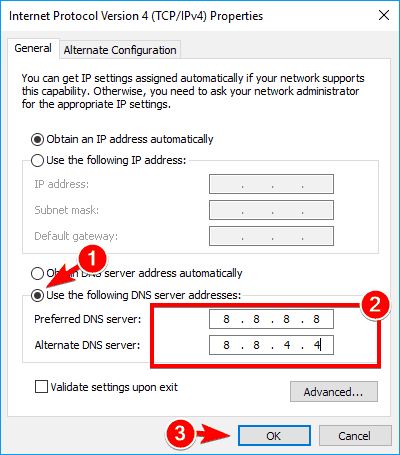
DNS-svitsj
Installer Avast Antivirus på nytt
1. Last ned Avast Uninstall Utility og lagre filen på skrivebordet.
2. Start nå Windows 10 sikkermodus og kjør avastclear.exe som du lastet ned på skrivebordet tidligere.
3. Dette vil avinstallere Avast antivirusprogramvare og slette ødelagte eller ødelagte filer. Start PC-en på nytt når du er ferdig.
4. Last ned den nyeste versjonen av Avast Free Antivirus og installer den på enheten din.
Avast forårsaker svart skjermfeil
Hvis du støter på problemet med svart skjerm i Windows 10 etter at du har installert Avast antivirusprogramvare, følger du trinnene nedenfor for å fikse problemet.
1. Start Avast-brukergrensesnittet ved å klikke på Avast- ikonet på oppgavelinjen.
2. I kategorien Innstillinger klikker du på alternativet Generelt.
3. Naviger til alternativet Ekskluderinger , og klikk deretter på Legg til. Her må du legge til følgende adresse til unntakene:
C:WindowsExplorer.exe
C:WindowsImmersiveControlPanelSystemSettings.exe
4. Til slutt starter du datamaskinen på nytt.
Men hvis Avast ikke åpnes, gå videre til neste løsning.
Avast Free Antivirus-feil installeres ikke
Hvis du har problemer med å bruke det elektroniske installasjonsprogrammet for å installere Avast Free Antivirus på Windows 10, bruk følgende løsninger.
Sjekk og sørg for at det ikke er installert antivirusprogramvare
Å gjøre dette:
1. Åpne Kontrollpanel > Programmer og funksjoner .
2. Finn ut om det er installert annen antivirusprogramvare, høyreklikk på den programvaren og velg Avinstaller.
3. Prøv nå å installere Avast antivirusprogramvare på nytt.
Slå av Windows Defender
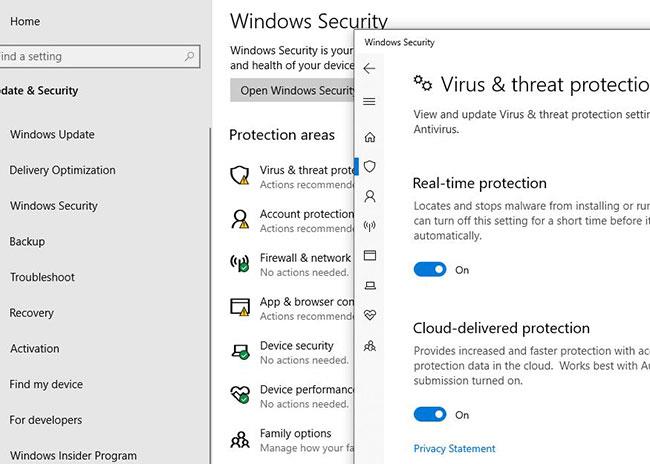
Slå av Windows Defender
Igjen, hvis du prøver å installere en lavere versjon av Avast antivirus, kan det hende at den ikke er fullstendig kompatibel med Windows 10.
Behandle tillitsfeil under installasjonen
Noen ganger kan du støte på en Prosess Trust fatal feilmelding som sier " Avast ikke stoler på Avast Installer ", som hindrer Avast fra å bli installert på datamaskinen. Dette problemet oppstår hovedsakelig på grunn av en konflikt mellom Avast og det gjeldende antivirusprogrammet. Og du trenger bare å deaktivere din nåværende antivirusprogramvare (hovedsakelig Windows Defender) og prøve å installere Avast på nytt.